यदि आप दूर से काम करते हैं, या तो स्थायी रूप से या अस्थायी रूप से कोविड-19 संबंधित लॉकडाउन के कारण, तो हो सकता है कि आप मुख्य रूप से स्लैक पर काम करने वाले सहकर्मियों के साथ या अन्य टेक्स्ट-आधारित के साथ संचार कर रहे हों अनुप्रयोग। यदि आप नौकरी के लिए नए हैं या आपका कोई नया सहयोगी है, तो जरूरी नहीं कि आप उन सभी लोगों को पहचानें जिनके साथ आप काम करते हैं, विशेष रूप से आपकी तत्काल टीम के बाहर।
भीड़-भाड़ वाली वीडियो कॉन्फ्रेंस कॉल से सभी के नाम और चेहरे याद रखना मुश्किल हो सकता है, खासकर अगर आप उन्हें महीने में केवल एक बार या उससे कम बार देखते हैं। एक चीज जो आपको नाम देने में मदद कर सकती है वह है आमतौर पर इस्तेमाल किए जाने वाले एप्लिकेशन पर एक प्रोफाइल पिक्चर होना। स्लैक में प्रत्येक उपयोगकर्ता का अपना प्रोफ़ाइल होता है जहां यह कंपनी में उनके नाम और भूमिका बताता है; इसमें एक प्रोफाइल पिक्चर भी शामिल है।
स्लैक पर प्रोफाइल पिक्चर कैसे जोड़ें
ये प्रोफ़ाइल चित्र आपके सहकर्मियों के चेहरों को पहचानने में आपकी सहायता करने के लिए एक त्वरित और सहायक संसाधन हो सकते हैं। बेशक, कुछ कंपनियां या लोग प्रोफ़ाइल चित्रों के लिए वास्तविक फ़ोटो का उपयोग नहीं करना चुन सकते हैं, लेकिन यह शुरू करने के लिए एक अच्छी जगह हो सकती है। स्लैक में किसी की प्रोफ़ाइल देखने के लिए, जब वे कोई संदेश पोस्ट करते हैं या जब उनका उल्लेख किसी और द्वारा किया जाता है, तो उनके नाम पर क्लिक करें।
यदि आप चाहते हैं एक प्रोफ़ाइल चित्र जोड़ें अपने खाते में, आपको अपनी उपयोगकर्ता प्रोफ़ाइल संपादित करने की आवश्यकता है। ऐसा करने के लिए, ऊपरी-दाएँ कोने में अपने प्रोफ़ाइल चित्र पर क्लिक करें, फिर “पर क्लिक करें”प्रोफ़ाइल संपादित करें.”
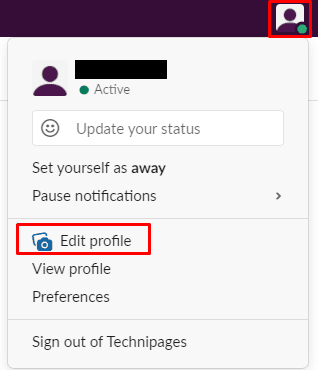
प्रोफ़ाइल संपादित करें पॉपअप में, “पर क्लिक करेंएक छवि अपलोड करें"नया प्रोफ़ाइल चित्र अपलोड करने के लिए ऊपरी-दाएँ कोने में।
टिप: छवियाँ या तो JPG, PNG या GIF होनी चाहिए। आप बड़ी छवियां अपलोड कर सकते हैं, लेकिन आपको एक वर्ग अनुभाग का चयन करना होगा जिसे घटाकर 1024×1024 पिक्सेल किया जाएगा।
एक बार जब आप अपना चित्र अपलोड कर लेते हैं, तो उस छवि के भाग का चयन करने के लिए क्रॉपिंग टूल का उपयोग करें जिसका आप उपयोग करना चाहते हैं। जब आप अपना नया प्रोफ़ाइल चित्र अपलोड और क्रॉप कर लें, तो “क्लिक करें”परिवर्तनों को सुरक्षित करेंपरिवर्तन को लागू करने के लिए निचले-दाएं कोने में।
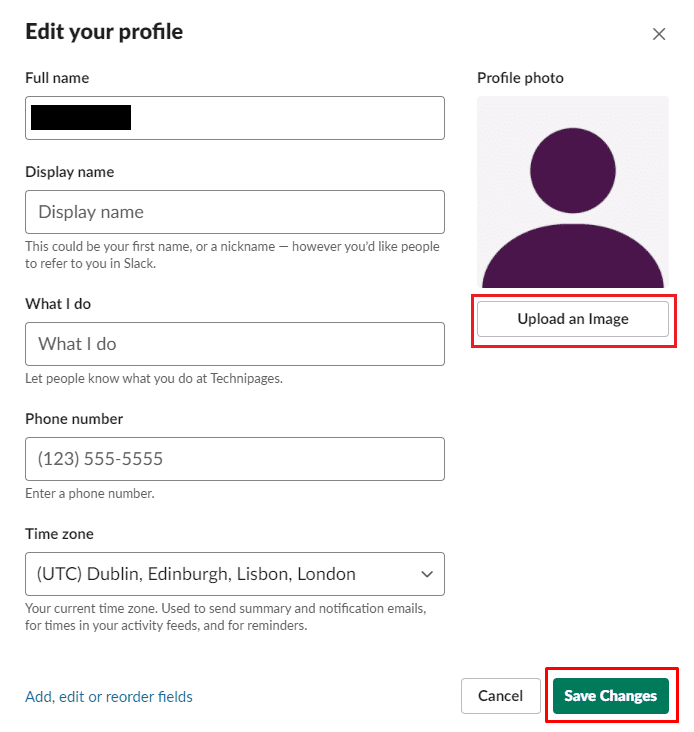
मुझे उम्मीद है कि यह लेख आपको स्लैक में अपना प्रोफ़ाइल चित्र बदलने में मदद करेगा।